Запись на CD и DVD
Создание загрузочного компакт-диска
С помощью программы Easy CD Creator вы можете создавать загрузочные компакт-диски, которые позволят вам загрузить компьютер, используя информацию, записанную на этом диске. Данный тип диска содержит загрузчик, который представляет собой программу для запуска компьютера. Чтобы обеспечить совместимость, загрузочный компакт-диск эмулирует одно из загрузочных устройств, таких как дискета или жесткий диск.
Чтобы появилась возможность загрузки с загрузочного компакт-диска, компьютер
должен поддерживать такую возможность. Кроме того, его надо соответствующим
образом настроить. Эту настройку следует проводить только квалифицированному
специалисту. Создание загрузочного компакт-диска требует более высокой
квалификации, чем создание обычных дисков, но мы подробно объясним, как
это сделать.
Прежде всего вам необходима загрузочная дискета. Создать ее можно несколькими
способами. Если вам нужно просто загрузить компьютер, то можно воспользоваться
следующим способом создания загрузочной дискеты. Дважды щелкните мышью
на значке![]()
![]() .
.
.
Появится окно, содержащее список всех дисков компьютера. Подведите указатель
мыши к значку ![]()
![]() .
имеющему название Диск А:, и щелкните правой кнопкой мыши. Появится вспомогательное
меню. Выберите элемент Форматировать (Format)
этого меню и появится диалог форматирования. Внешний вид этого диалога
также зависит от используемой вами версии Windows (Рис. 3.22). В любом
случае нужно указать Windows,, что требуется создание загрузочного диска.
Если вы работаете в Windows 2000 или ХР, установите флажок Создание
загрузочного диска MS-DOS (Make bootable MS-DOS Disk) (Рис. 3.22,
вверху). Если вы используете Windows98 или Ме , установите значок Скoпировать
на диск системные файлы (Copy system files) в группе элементов
управления Прочие параметры (Other Options)
(Рис. 3.22, внизу).
.
имеющему название Диск А:, и щелкните правой кнопкой мыши. Появится вспомогательное
меню. Выберите элемент Форматировать (Format)
этого меню и появится диалог форматирования. Внешний вид этого диалога
также зависит от используемой вами версии Windows (Рис. 3.22). В любом
случае нужно указать Windows,, что требуется создание загрузочного диска.
Если вы работаете в Windows 2000 или ХР, установите флажок Создание
загрузочного диска MS-DOS (Make bootable MS-DOS Disk) (Рис. 3.22,
вверху). Если вы используете Windows98 или Ме , установите значок Скoпировать
на диск системные файлы (Copy system files) в группе элементов
управления Прочие параметры (Other Options)
(Рис. 3.22, внизу).
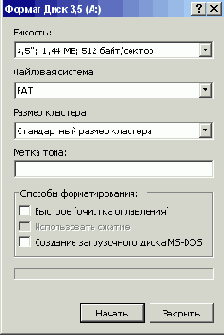
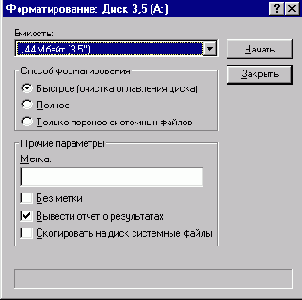
Рис. 3.22.Форматирование дискеты
Вставьте подготовленную дискету в дисковод и нажмите кнопку
Начать (Start), чтобы начать форматирование. Возможно, Windows
предупредит вас в еще одном диалоге о том, что форматирование уничтожит
всю информацию на дискете. В этом случае щелкните мышью на кнопке ОК,
чтобы закрыть этот диалог и начать форматирование. Процесс форматирования
сопровождается появлением в нижней части диалога прогресс-индикатора.
Изменение размера прогресс-индикатора иллюстрирует процесс форматирования
и позволяет наглядно судить о степени его завершения. По окончании форматирования
индикатор будет полностью заполнен и появится диалог с результатами форматирования.
Нажмите кнопку Закрыть (Close) данного диалога,
чтобы закрыть его. Теперь дискета готова к использованию. После того как
загрузочная дискета подготовлена, можно приступать к созданию проекта.
Выберите команду меню File Bootable CD
(Файл
Загрузочный
CD). Появится диалог выбора типа загрузки (Рис. 3.23).
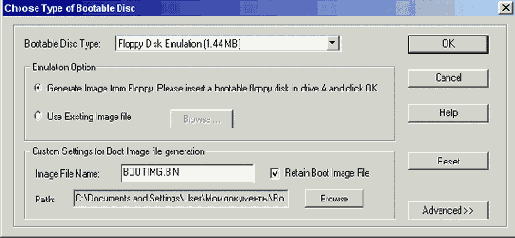
Рис. 3.23. Выбор типа загрузки
Список Bootable CD Type (Тип загрузочного диска) позволяет выбрать один из вариантов эмуляции загрузочных устройств. Элемент Floppy Disk Emulation (1.44 MB) (Эмуляция гибкого диска размером 1,44 Мб) следует выбирать, если у вас есть подготовленная загрузочная дискета.
Если вы хотите иметь больший объем загрузочного диска, выбирайте элемент Floppy Disk Emulation (2.88 MB) (Эмуляция гибкого диска размером 2,88 Мб). Элемент Hard Disk Emulation (Эмуляция жесткого диска) предназначен для имитации загрузки с жесткого диска. Последний элемент No Emulation (Без эмуляции) используется, когда вы хотите, чтобы загрузочный компакт-диск не эмулировал стандартные загрузочные устройства.
Выберите в этом списке элемент Floppy Disk Emulation (1.44 MB) (Эмуляция гибкого диска размером 1,44 Мб). Поля ввода Load Segment (Загрузка сегмента) и Sector Count (Количество секторов) определяют адрес загрузки и размер загрузчика соответственно. Мы не рекомендуем менять значения в этих полях. Группа элементов управления Emulation Option (Параметры эмуляции) содержит переключатель для выбора источника загрузрчной информации. В качестве источника может выступать загрузочная дискета или образ загрузчика на диске. Установите переключатель в положение Generate image from floppy (Создать образ с гибкого диска). Вставьте загрузочную дискету в дисковод и нажмите кнопку ОК, чтобы закрыть диалог выбора типа загрузки.
После закрытия диалога выбора типа загрузки начнется процесс анализа
загрузочной информации на дискете. По окончании этого процесса в рабочей
области будут открыты поля проводника и проекта. Обратите внимание, что
в поле проекта появились два файла с загрузочной информацией (Рис. 3.24).
Теперь вы можете перемещать файлы и рис. 3.24. Создание загрузочного диска
папки в проект, так же, как и при создании обычного диска с файлами. После
окончания формирования проекта нажмите кнопку ![]()